تفعيل ميزة مزامنة نسخ الروابط والنصوص بين الكمبيوتر والهاتف
مزامنة الحافظة في ويندوز ما هي خاصية Cloud Clipboard في ويندوز؟ لا تعتبر Cloud Clipboard خاصية جديدة، فقد تم طرحها لأول مرة مع ويندوز 10
|
#1
|
|||
|
|||
|
مزامنة الحافظة في ويندوز
ما هي خاصية Cloud Clipboard في ويندوز؟ لا تعتبر Cloud Clipboard خاصية جديدة، فقد تم طرحها لأول مرة مع ويندوز 10 منذُ تحديث أكتوبر 2018 ومُتاحة حتى الآن في ويندوز 11 وفكرتها هي "مزامنة الحافظة". فبعد تفعيلها، في كل مرة تقوم بتحديد نص أو رابط وتقوم بعمل Copy له يتم تلقائيًا مزامنته عبر حساب مايكروسوفت الخاص بك حتى تستطيع عمل Paste على الجهاز الآخر إذا كان يدعم نفس الخاصية – Cloud Clipboard. لذا، من أجل إضافة دعم هذه الخاصية في هواتف أندرويد قامت مايكروسوفت بتحديث تطبيق لوحة المفاتيح SwiftKey التابع للشركة من أجل مزامنة النصوص والروابط بين نظام ويندوز ونظام أندرويد. إذًا وباختصار، للاستفادة من هذه الميزة ستحتاج إلى 3 أشياء: تثبيت لوحة مفاتيح SwiftKey على هاتفك الأندرويد، بالإضافة إلى نسخة ويندوز 11 على الكمبيوتر. واخيرًا تحتاج إلى تسجيل الدخول باستخدام نفس حساب مايكروسوفت على كلاً من الكمبيوتر وتطبيق SwiftKey في الهاتف. إن لم يكن لديك واحدًا فتستطيع إنشاء حساب مجانًا من الموقع الرسمي. والآن تابع الخُطوات التالية لتفعيل الميزة. تفعيل واستخدام خاصية Cloud Clipboard في ويندوز في حال كنت تستخدم كيبورد SwiftKey على هاتفك الاندرويد بالفعل، فتأكد من تحديث التطبيق للإصدار الأخير، حيث تحتاج على الأقل تثبيت إصدار 7.9.0.5. غير ذلك، يمكنك تحميل وتثبيت تطبيق Microsoft SwiftKey Keyboard ومن ثم متابعة التعليمات التي تظهر عند تشغيل التطبيق لأول مرة لإعداد لوحة المفاتيح لتصبح الافتراضية وتحل محل كيبورد سامسونج أو Gboard أو ايًا كانت لوحة المفاتيح التي كنت تستخدمها من قبل. ثم عند مطالبتك بتسجيل الدخول، اضغط على "متابعة باستخدام حساب Microsoft" وقم بتسجيل الدخول إلى حساب مايكروسوفت الخاص بك. ومن خلال الواجهة الرئيسية لتطبيق SwiftKey اضغط على "الإدخال الثري" Rich input ثم انتقل إلى "الحافظة" Clipboard ثم ستلاحظ وجود خيار يسمى "مزامنة سجل الحافظة" Sync clipboard history قم بتفعيله. وفي حال رفض تفعيل الخيار، فذلك بسبب عدم تسجيل الدخول بحسابك على مايكروسوفت، فتأكد من تنفيذ هذا الإجراء وحاول مرة أخرى حتى يتم تفعيل الخيار. على الكمبيوتر، قم بفتح تطبيق "الإعدادات" Settings من خلال قائمة ابدأ أو بالضغط على مفتاحي Win+I معًا، ثم انتقل إلى قسم "System" ثم مرّر لأسفل واضغط على "Clipboard". في إعدادات الحافظة ستلاحظ أن خيار "Clipboard history across your devices" معطل بشكل افتراضي، لذلك قم بتفعيله. مرة أخرى، تحتاج تسجيل الدخول بحسابك على مايكروسوفت لتفعيل الميزة. بمجرد إعداد كلًا من الكمبيوتر وهاتفك الأندرويد، يمكنك البدء في الاستفادة من خاصية Cloud Clipboard على الفور حيث يتم مزامنة أي نصوص أو روابط تقوم بنسخها بين كلا الجهازين. على سبيل المثال، يمكنك تحديد أي نص من الكمبيوتر ثم عمل Copy من خلال قائمة الكليك يمين أو اختصار Ctrl+C. بعد ذلك قم بالضغط على حقل الإدخال في أي تطبيق على الهاتف لإظهار لوحة مفاتيح SwiftKey وسترى النص الذي تم نسخه موجودًا في شريط الأدوات أعلى الحروف، اضغط عليه وسيتم عمل Paste كما موضح في الصورة أعلاه، حيث قمنا بتجربة الميزة وتمكنا من النسخ واللصق بسلاسة عبر اللابتوب والهاتف ويلاحظ أن هذه الميزة مفيدة للغاية للحصول على رمز الدخول في الحسابات المؤمنة بتقنية المصادقة الثنائية، بحيث لا تضطر لإعادة كتابة هذا الكود الطويل في كل مرة. لكن ضع في اعتبارك أن النصوص والروابط المتزامنة ستبقى لمدة ساعة واحدة فقط في الحافظة قبل حذفها تلقائيًا. العكس صحيح أيضًا، فعندما تقوم بتحديد رابط أو نص ضمن أي تطبيق في الهاتف، ستنبثق لك قائمة الخيارات حددّ منها "نسخ" Copy لحفظ المحتوى في الحافظة الخاصة بكيبورد SwiftKey. الآن اضغط على Ctrl+V على الكمبيوتر وسيتم لصق الرابط/النص فورًا. أو يمكنك الضغط على Win+V لعرض سجل بكل ما تم نسخه من الهاتف سابقًا. بشكل عام، تعتبر Cloud Clipboard إضافة مميزة من مايكروسوفت حيث تجعل وظيفة النسخ واللصق تقريبًا وظيفة واحدة بين الكمبيوتر والهاتف.
المصدر: منتدى تراتيل شاعر - من قسم: دلـع جـوٍالـكـ jtudg ld.m l.hlkm kso hgv,hf' ,hgkw,w fdk hg;lfd,jv ,hgihjt |
| أدوات الموضوع | إبحث في الموضوع |
| انواع عرض الموضوع | |
|
|
|
|
جميع الحقوق محفوظة : تراتيل شاعر











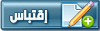




 العرض الشجري
العرض الشجري